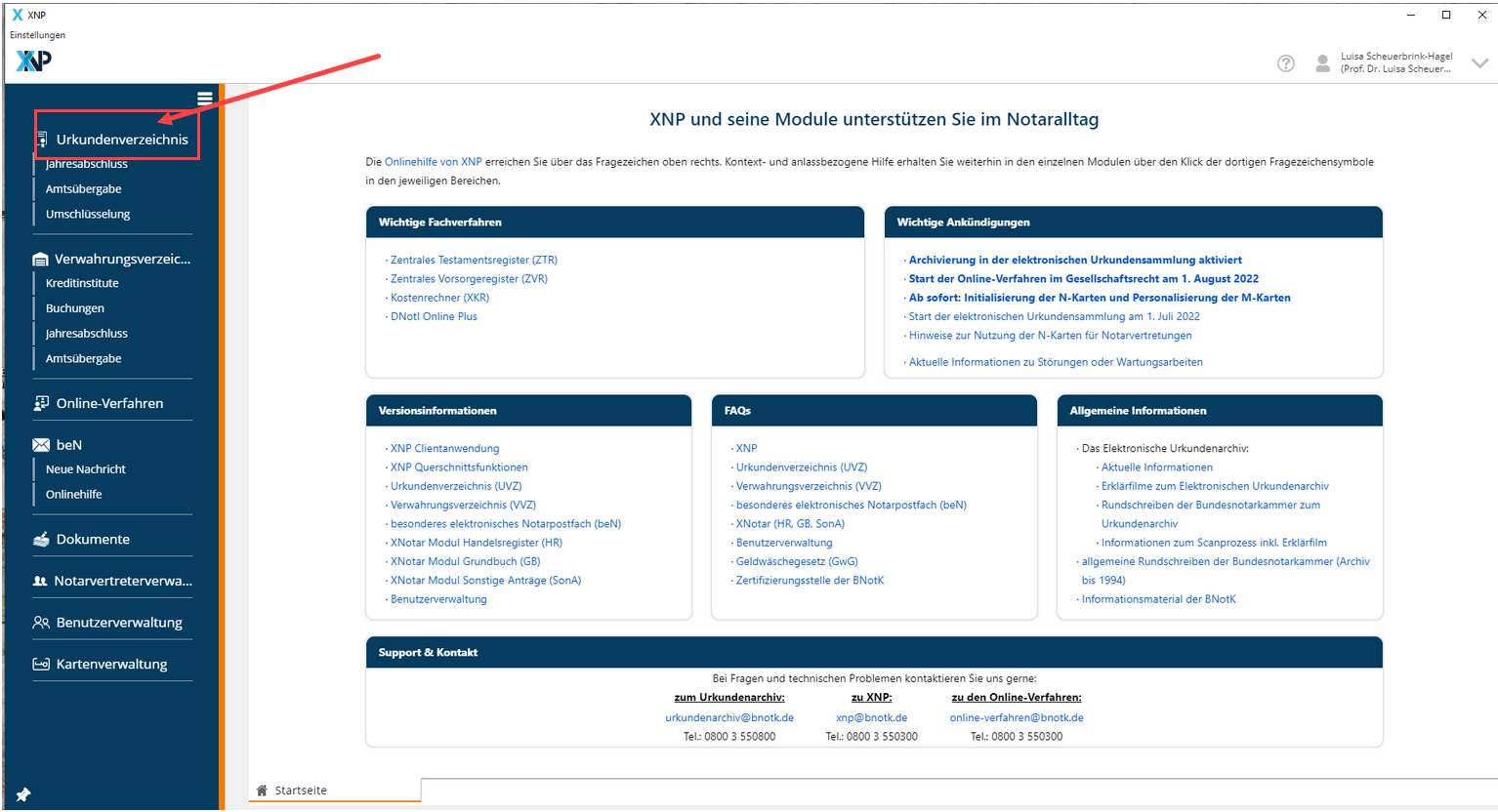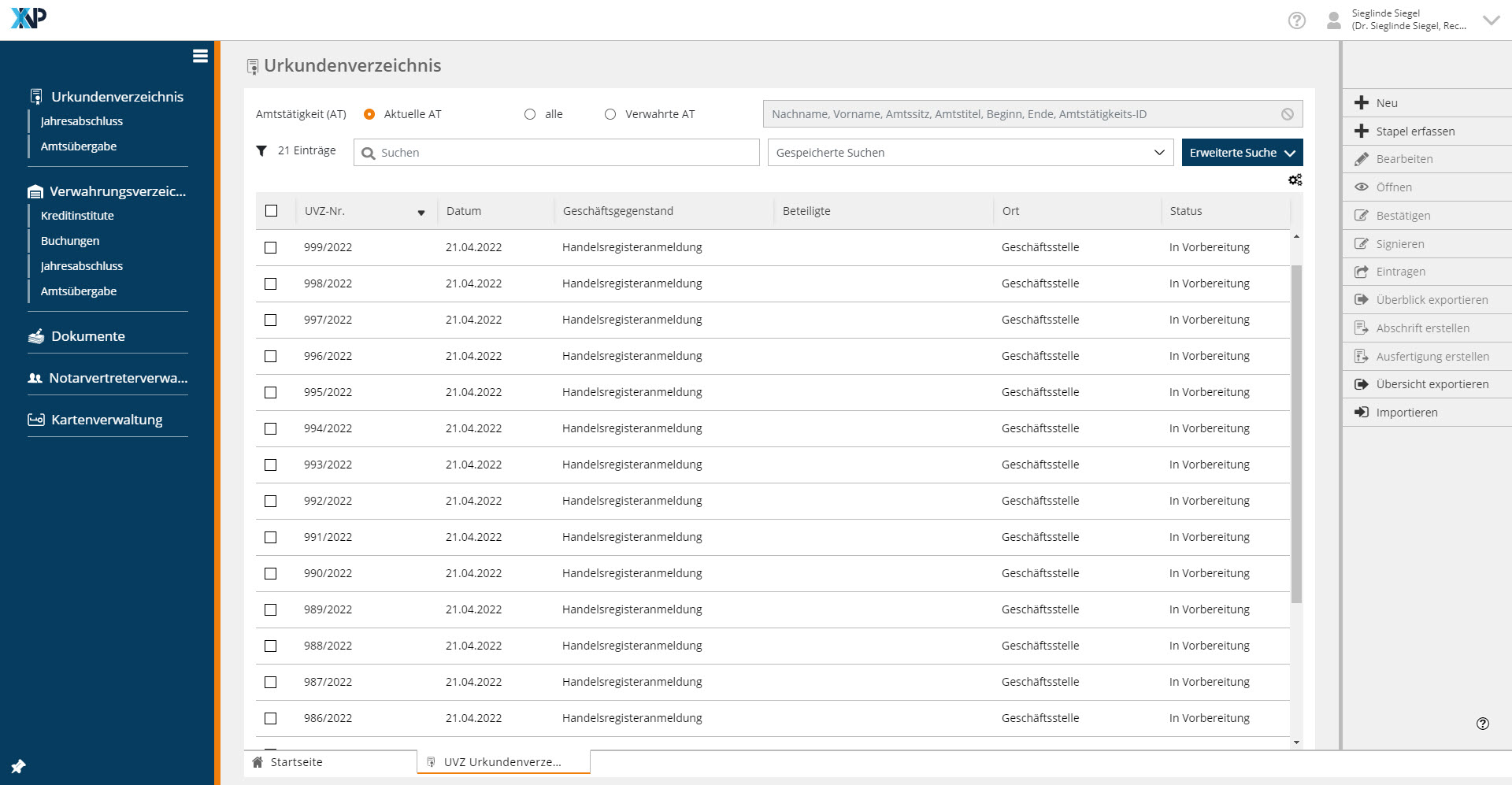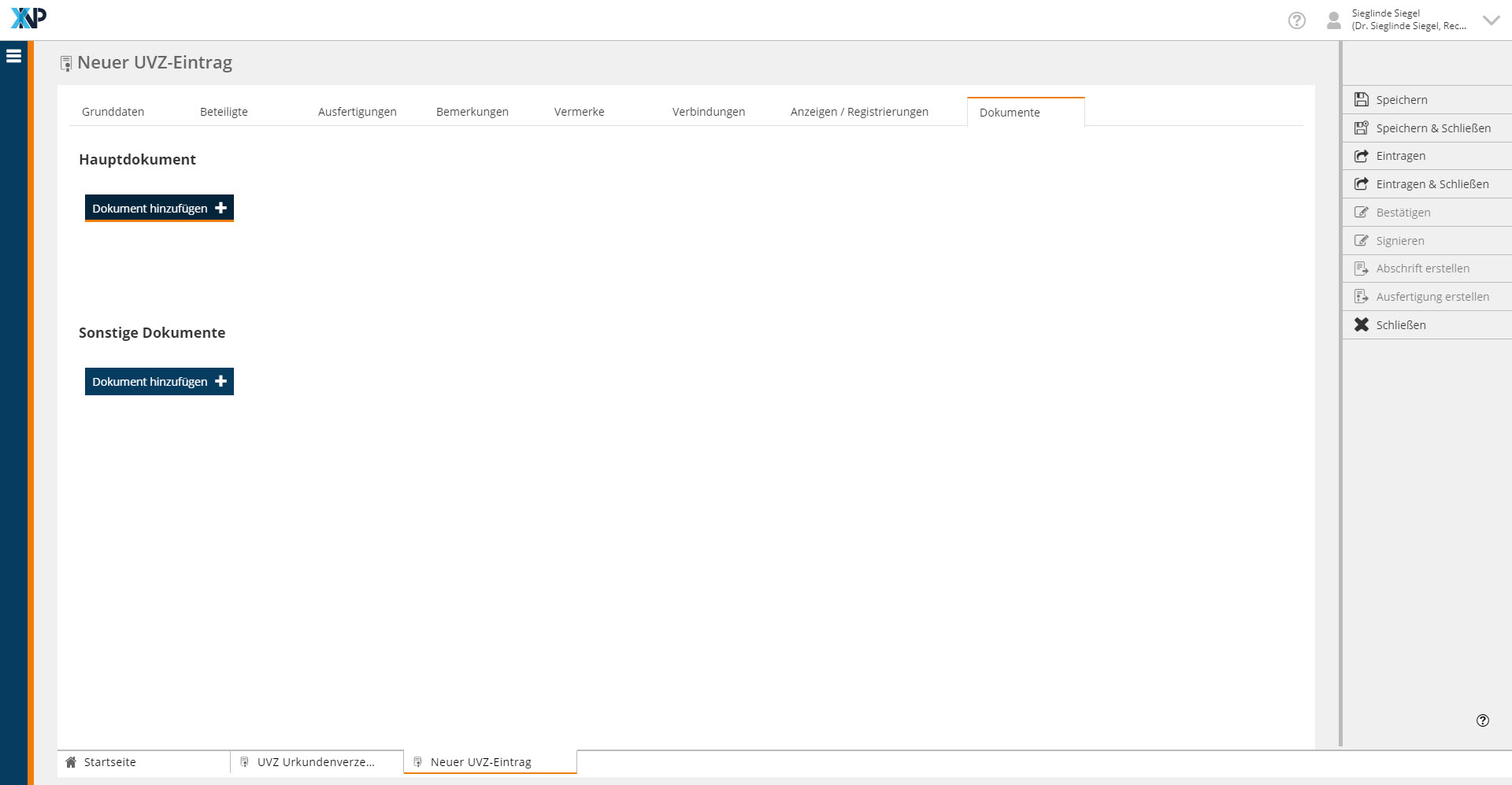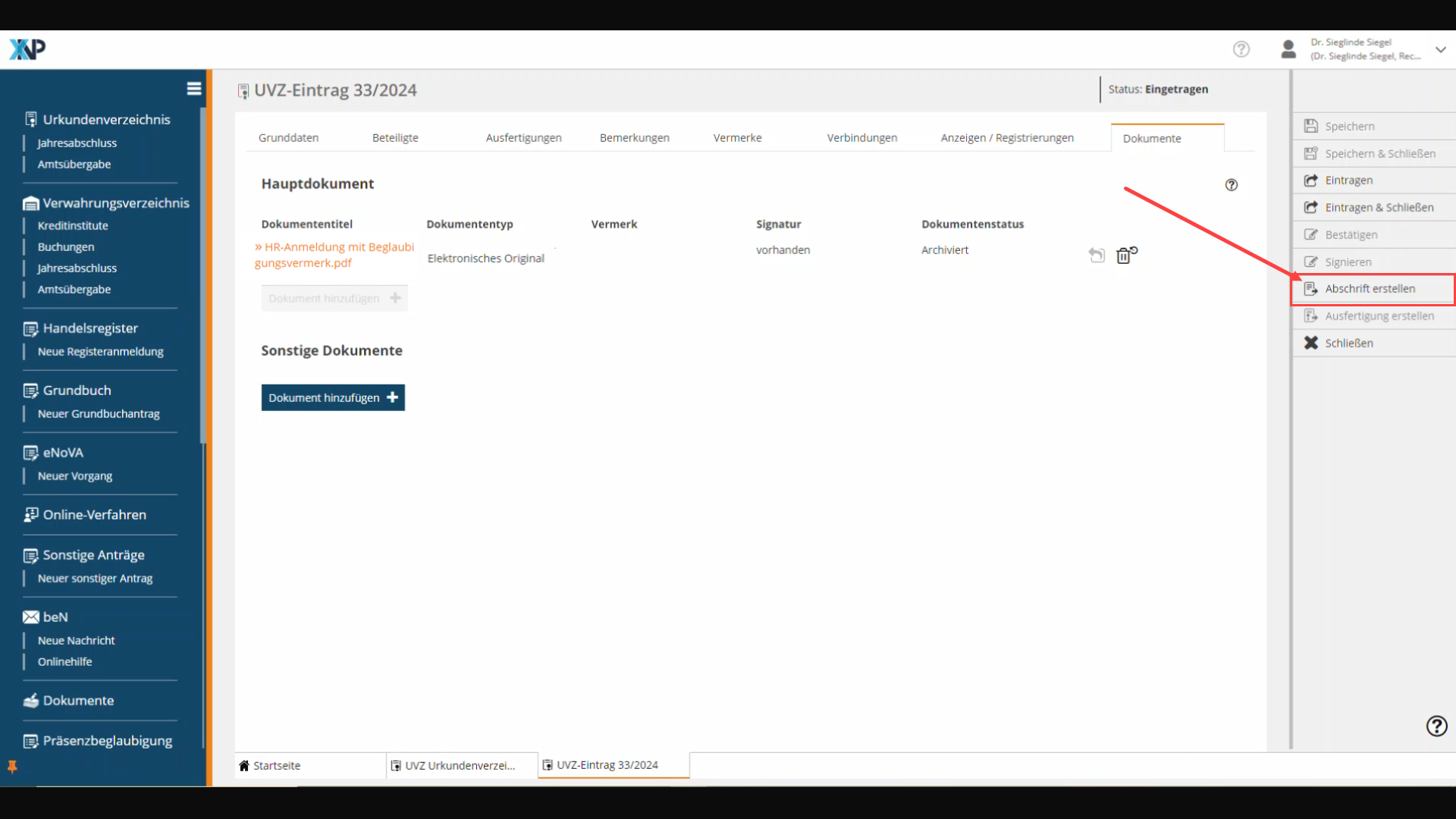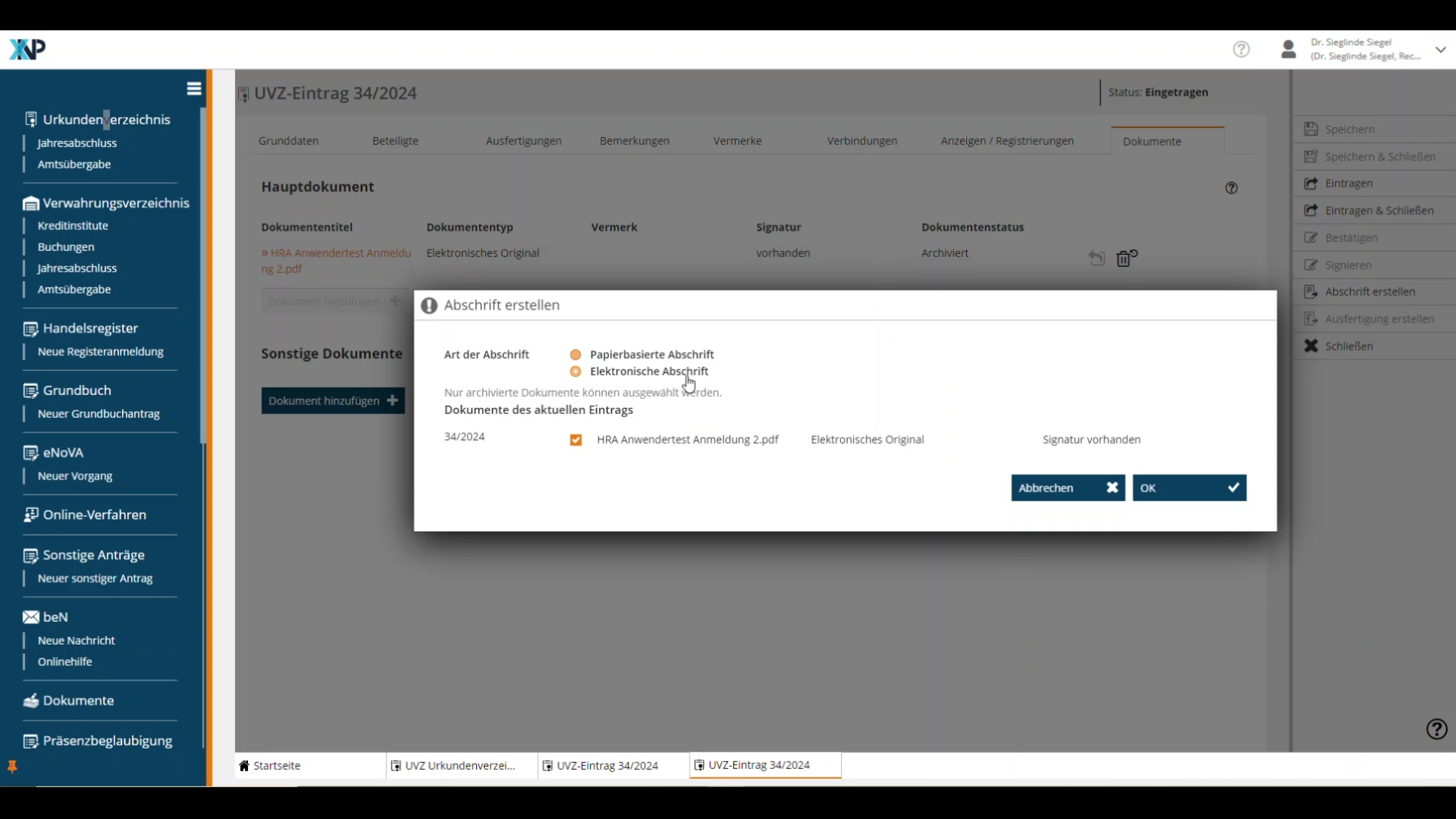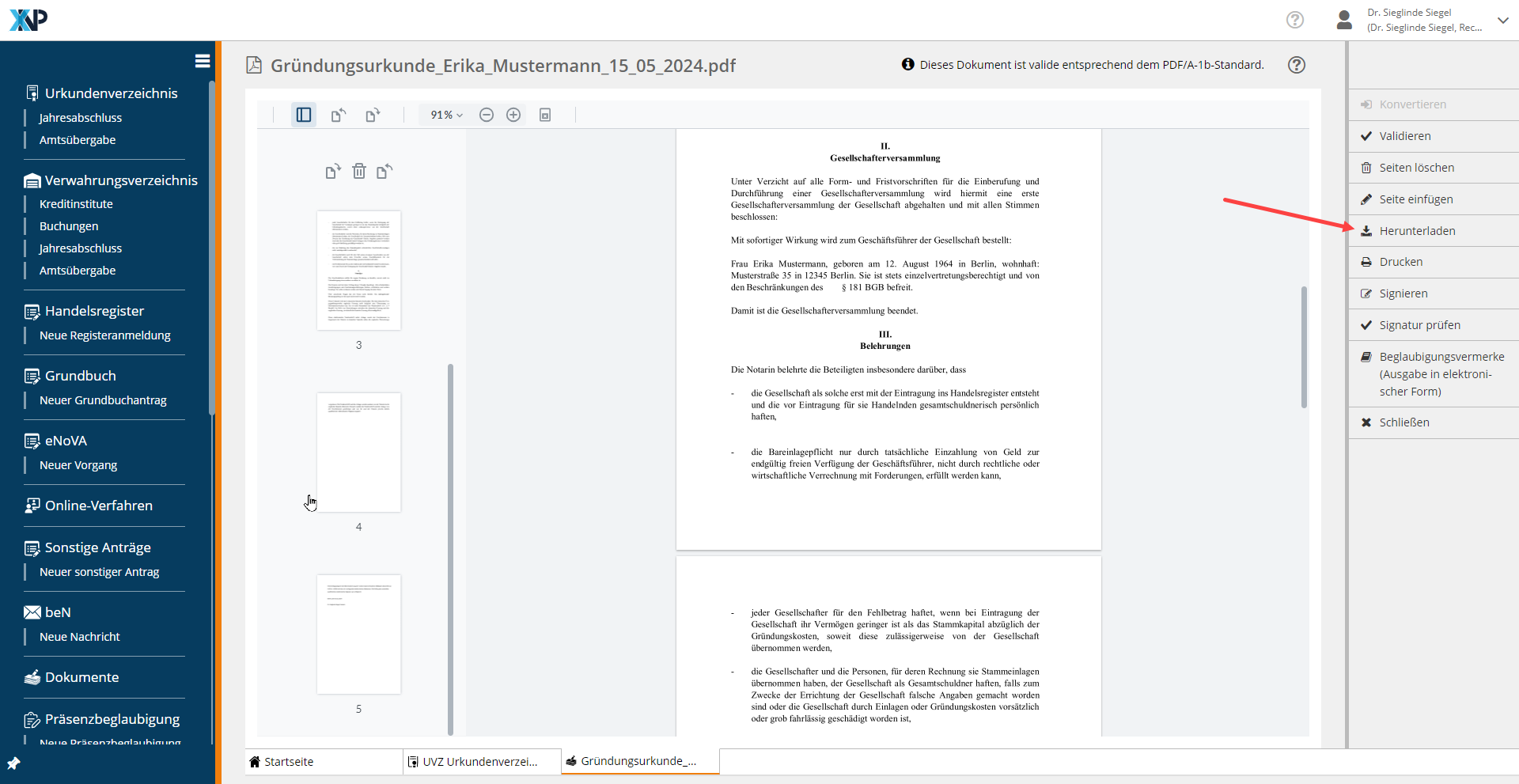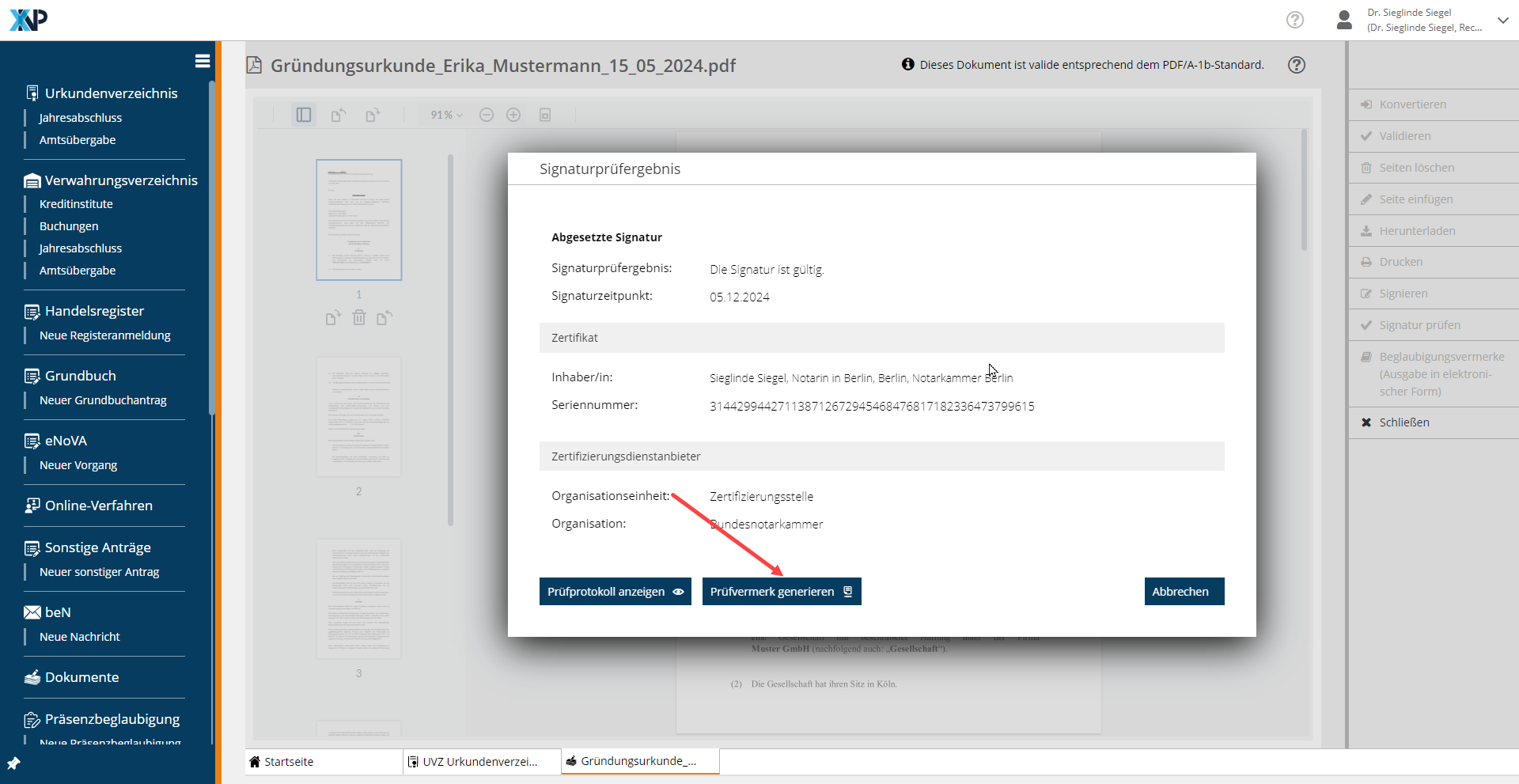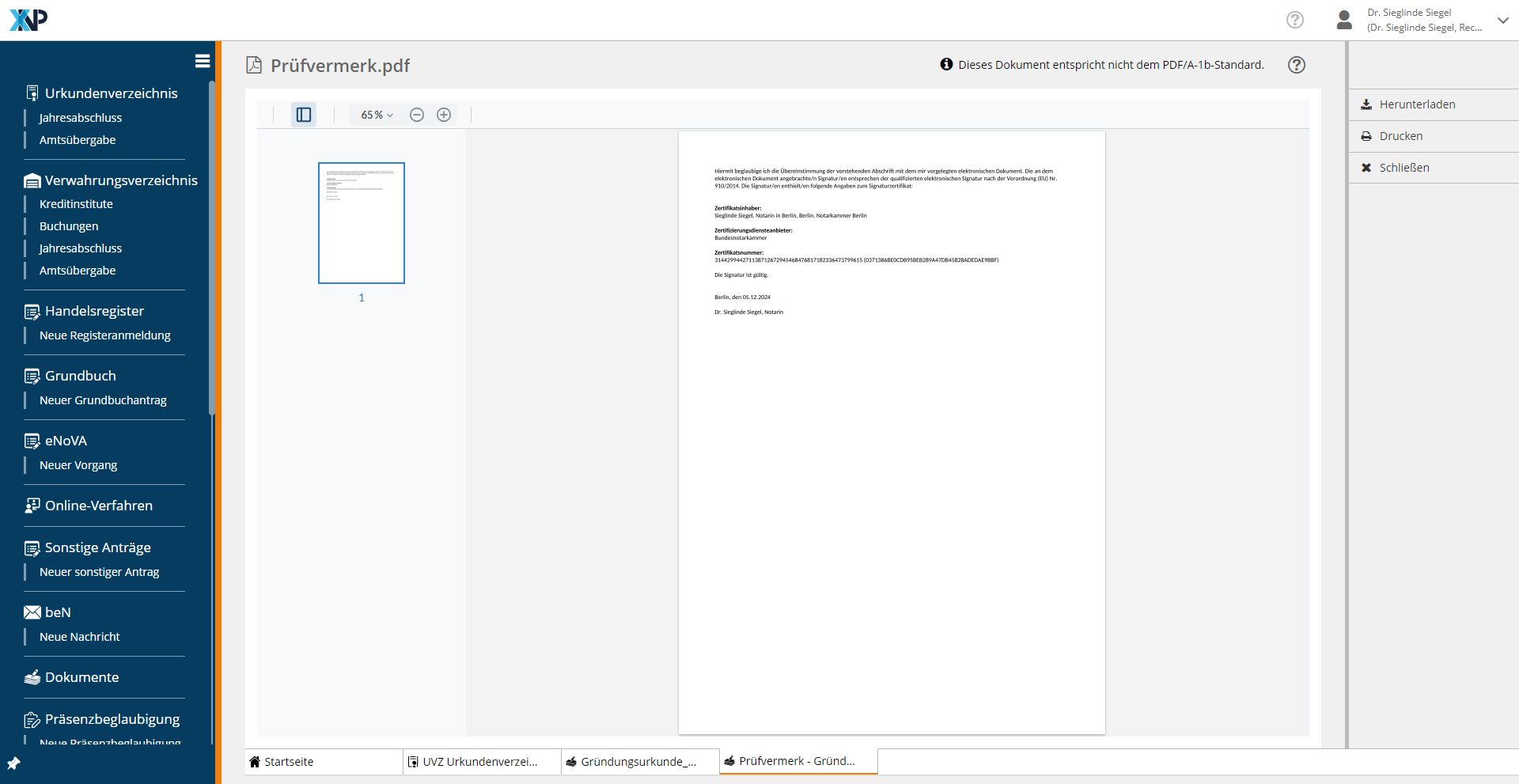Einstellen der elektronischen Urkunden in das UVZ
Erklärfilm Einstellen der Urkunden in das Urkundenverzeichnis
Vorbereitung
Sie haben die Möglichkeit, das signierte Dokument sowohl in der Videokonferenz im Reiter Signaturen als auch nach der Videokonferenz im Reiter Dokumente verwalten im Bereich In der Videokonferenz zu signierende Dokumente herunterzuladen. In der Videokonferenz können Sie wählen, ob Sie die Dokumente herunterladen möchten oder ob Sie die Dokumente als ZIP-Datei herunterladen möchten oder den gesamten Vorgangs nebst den signierten Dokumenten.
Sie können das Dokument mit den Signaturen der Beteiligten direkt speichern. Haben Sie die Dokumente als ZIP-Datei heruntergeladen, dann beachten Sie bitte, dass Sie die ZIP-Datei unbedingt entpacken müssen, bevor Sie die elektronische Niederschrift ins UVZ hochladen können.
Dokumente in die Urkundensammlung einstellen
Elektronische Dokumente sind gemäß § 34 Abs. 3 NotAktVV in der elektronischen Urkundensammlung zu verwahren. Ein beglaubigter oder einfacher Ausdruck des elektronischen Dokuments ist je nach Urkunde zur (Papier-)Urkundensammlung zu nehmen (§ 31 Abs. 1 Nr. 3 und 5 NotAktVV).
In diesem Artikel beschreiben wir, wie Sie Ihre elektronischen Dokumente in die elektronische Urkundensammlung überführen können.
Mit Einführung des XNP-Moduls Online-Verfahren steht noch keine Möglichkeit zur Verfügung, die elektronischen Dokumente direkt in die elektronische Urkundensammlung zu exportieren. Wir arbeiten bereits an der Umsetzung einer solchen Exportfunktion.
Alternativ zu dem nachfolgenden Ablauf besteht selbstverständlich die Möglichkeit, aus einer Notarsoftware in das Elektronische Urkundenarchiv zu exportieren, sofern die von Ihnen verwendete Notarsoftware über die erforderlichen Schnittstellen verfügt.
Bitte stellen Sie sicher, dass sowohl die Notarin / der Notar als auch Mitarbeitende, die mit der Pflege der USL und/oder der Bedienung der Online-Verfahren betraut sind, auf einen gemeinsamen Netzwerk-Ordner zugreifen können.
Export aus dem Online-Verfahren
Dokumente zur UVZ-Eintragung hinzufügen
Legen Sie aus der Übersicht des Urkundenverzeichnisses einen neuen UVZ-Eintrag an oder wählen Sie einen bereits erfassten Eintrag aus. Nähere Informationen zum XNP-Modul Urkundenverzeichnis finden Sie in der Onlinehilfe des Urkundenverzeichnisses.
Sonstige Dokumente können Sie im unteren Bereich ebenfalls über die dort eingeblendete Schaltfläche Dokument hinzufügen hochladen
Datei auswählen und Signaturprüfung
Anschließend können Sie auf Datei auswählen klicken, um die gespeicherte elektronische Niederschrift auszuwählen.
Haben Sie keinen anderen Speicherort für die elektronische Niederschrift ausgewählt, so können Sie den XNP-Ordner öffnen, wo diese Datei dann automatisch gespeichert wurde.
Die elektronische Niederschrift nebst Signaturen können Sie als ZIP-Datei speichern oder nur die Dokumente mit den Signaturen. Bevor Sie die elektronische Niederschrift nebst Signaturen hochladen können, entpacken Sie bitte unbedingt die ZIP-Datei, sofern Sie diesen Weg gewählt haben.
Die elektronische Niederschrift können Sie dann an ihrem Speicherort auswählen und dann anschließend auf die Schaltfläche Öffnen klicken. Es erfolgt eine automatische Signaturprüfung.
Die elektronische Niederschrift ist nun bereits hochgeladen.
Dokumententyp auswählen
Wählen Sie sodann den Dokumententyp aus.
Im Falle einer elektronischen Niederschrift, die mittels des Videokommunikationssystems der Bundesnotarkammer im Sinne des § 16b BeurkG erstellt worden ist, handelt es sich um den Dokumententyp elektronisches Original.
Haben Sie alle eintragungsrelevanten Daten des UVZ-Eintrags erfasst, betätigen Sie die Aktion Eintragen in der Aktionsleiste. Mit Eintragung des UVZ-Eintrags wird auch das elektronische Dokument direkt in der elektronischen Urkundensammlung archiviert.
Umgang mit gemischten Urkunden in der USL
Neben der reinen Online-Beurkundung besteht auch die Möglichkeit eine hybride Beurkundung durchzuführen, bei der ein Teil der Beteiligten in Präsenz aus dem Büro und ein Teil per Videokonferenz an der Verhandlung teilnimmt.
Insbesondere für Mischbeurkundungen mit Präsenzanteil benötigen Notare ein Videokonferenzsystem aus Kamera und offenem Raummikrofron. Als Kamera wird eine PTZ (pan,tilt,zoom) empfohlen, um den Fokus bei Bedarf auf einzelne Personen zu legen und die Installation im Raum flexibel zu halten. Als Raummikrofon wird ein nahempfindliches (dynamisches) Standmikrofon empfohlen.
Hierbei ist zusätzlich zu der elektronischen Niederschrift mit der bei der Notarin oder dem Notar körperlich anwesenden Beteiligten eine inhaltsgleiche „analoge" Niederschrift nach § 8 BeurkG aufzunehmen. Die elektronische Niederschrift wird von den per Videokonferenz teilnehmenden Beteiligten und der Notarin oder dem Notar signiert. Die analoge Niederschrift wird von den in Präsenz anwesenden Beteiligten und der Notarin oder dem Notar unterschrieben.
Wenn auch zwei Dokumente, eines auf Papier und eines in elektronischer Form, aus einer Hybridbeurkundung hervorgehen, handelt es sich doch um ein Urkundsgeschäft, so dass beide Dokumente auch mit derselben UVZ-Nummer zu versehen sind.
Empfehlung:
Es wird empfohlen, dass die elektronische Fassung der Niederschrift als Hauptdokument und die elektronische Fassung der Papierurkunde als sonstiges Dokument in die USL eingestellt werden. Mit einem geeigneten Vermerk sollen die beiden Urkunden textlich in Verbindung gebracht werden.
Ebenfalls wird empfohlen, als Spiegelung der elektronischen Urkundensammlung, zusätzlich zur Papierurkunde einen beglaubigten Ausdruck des elektronischen Dokuments gemäß § 31 Abs. 1 Ziffer 3 NotAktVV zur papiergebundenen Urkundensammlung zu nehmen.
Bitte versenden Sie keine Dateien, die nur lokal gespeichert und mit einer pkcs7 Signatur versehen sind. Dies sind keine Urkunden, die für den Rechtsverkehr vorgesehen sind.
Haben Sie die elektronische Abschrift erstellt, können Sie diese nun für den Rechtsverkehr verwenden.
Spezialfall: elektronisch beglaubigte Abschriften für die Banken für die Eröffnung eines Geschäftskontos
Speziell bei der Eröffnung eines Geschäftskontos haben die Banken meist keine Möglichkeit, die Signatur des Notars zu prüfen. Hier können Sie im speziellen Fall wie folgt vorgehen:
Laden Sie den Prüfvermerk herunter.
Gehen Sie anschließend auf Schließen.
Wollen Sie der Bank eine beglaubigte Abschrift zur Verfügung stellen, so können Sie die beglaubigte Abschrift und den Prüfvermerk in einem ZIP-Ordner speichern und an die Bank übermitteln.